使用 GitHub 的在线编辑器创建文件
Link to 使用-github-的在线编辑器创建文件
你需要有一个 GitHub 账户,并将 wiki 分叉到你的账户中。
GitHub 的在线编辑器允许你在只有浏览器的情况下创建和编辑文件。
虽然它的功能不如使用本地副本强大,但你也因此免去了设置 git 会产生的相关问题。
这篇教程将会向你展示如何使用 GitHub 的在线编辑器创建新的文档。
添加新页面的主要原因可能是补充缺失的信息,但也可能是给模组处理程序添加一个示例条目。无论出于何种原因这里欢迎大家做出更改并最终提交 Pull Request(拉取请求)。
但请记住,你只需要创建英文版文档,翻译将通过 CrowdIn 处理(但需要等到英文页面合并之后才能翻译)。
文档创建的位置
Link to 文档创建的位置
从理论上讲,文件放在哪里并不重要,但还是希望任何人符合当前的规范:
- 所有文件都需要放在
docs文件夹中。 - 文件结构应与导航栏相匹配。 例:在 wiki 的导航栏中,
ICraftingRecipe可以通过路径Vanilla/Recipes/Crafting Table Recipes/ICraftingRecipe中找到。 ICraftingRecipe 文档可以通过docs/Vanilla/Recipes/Crafting/ICraftingRecipe.md路径找到。 正如你所看到的。这些路径并不完全匹配,但它们足以找到这个文件。 - 一个模组的所有信息都应保存在一个组/文件夹下。
创建文件
Link to 创建文件
成功确定文件的路径后,你需要前往包含这个文件的现有文件夹。
如果它不存在也不必担心,你仍然可以创建这个文件。
例如你需要在 docs/AdvancedFunctions 文件夹下创建一个名为 Secret_Information.md 的文件:
在 GitHub 中找到它的路径,并点击 Create new file(创建新文件) 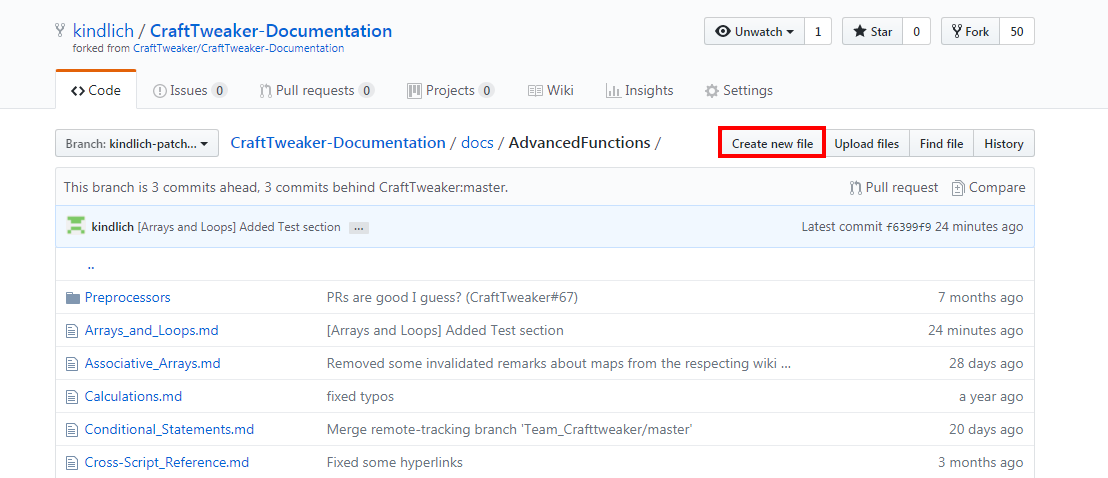
你会进入新文件编辑器页面。
首先,在最顶端是文件的路径。 如果我们希望在显示的路径中创建文件,则只需提供文件的标题和扩展名。 请记住,所有 wiki 条目文件的扩展名一律为 .md ,因为此 wiki 使用 markdown。
如果希望在(可能不存在的) 子文件夹中创建文件,甚至在该路径下创建多个文件夹,则需要使用 / 来分隔文件夹的名称 (就像你已经可以在现有路径中看到的那样)。
这个编辑器允许你如你所愿的创建文件,也提供编译后的预览版本。
如果你不熟悉文件的语法, wiki 使用的是 Markdown 语法。 谷歌上应该有很多教程(如果你想的话,也可以在这个 wiki 上添加教程页面)。
将文件添加到索引中
Link to 将文件添加到索引中
创建并提交文件后(见下),你还需要将该文件添加到索引中,以便以后可以在导航栏中显示该文件。
索引指 mkdocs.yml 文件。
此文件包含创建 wiki 所需的所有内容, 你需要确保不要破坏它 (尽管出现了这种情况,系统也会告诉你你的 PR 中断了 wiki 的创建)!
你只需将文件和类别添加到 pages 列表。
格式也很简单明了:
- 条目都以后面的这个符号开始
- - 然后是条目或者类别的 (显示的英语)名称,后面再接上
: - 如果你创建了一个类别(例:
原版或模组),就可以直接换行,下一行文字在与上一行对齐后在文字前面添加两个空格。 - 如果这个索引指的是一个页面,在同一行的后面加上
:,补上一个空格,然后再添加路径。 记得在路径两段加上单引号',使得系统能够识别。 路径是与docs文件夹的相对位置,所以docs/Vanilla/Commands.md需要写成Vanilla/Commands.md。
具体例子请查看 当前 github 上的 mkdocs.yml 文件。 或者,你也可以编辑这个页面并补充一个例子。
保存/提交更改
Link to 保存提交更改
注:这段描述源自编辑文件页面,但内容是相通的。如果你认为有必要替换这一部分,也欢迎作出更改
创建文件后,你需要让 GitHub 知道你要保存所做的更改。
这就是提交区的功能:
你不能简单的直接存储这个文件,你需要提供你所做变更的概述(提交标题)和一段(可选的)描述用以添加额外的信息,例如你为什么作出此更改或者具体被更改了哪些内容。
默认情况下,它大致如下图所示:
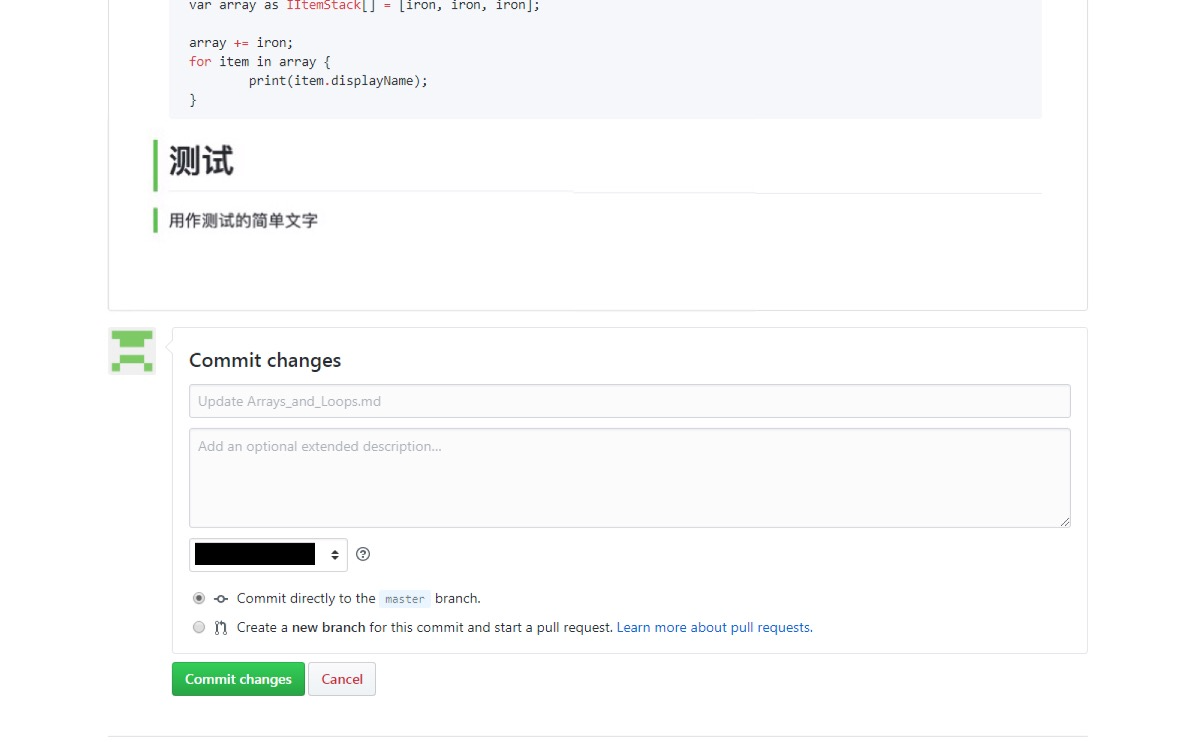
在此示例中,提交标题 (或编辑摘要) 为 Update Arrays_and_Loops.md。 GitHub 不知道你做了什么更改,所以它会生成这段通用的描述。
你可能需要添加其他标题或说明,这虽然不是必要的,但这可以让人更加轻松地审查你之后提交的 Pull Request。
如果你的 GitHub 帐户关联了多个电子邮件地址,你可以选择你做出修改的电子邮件地址。 当然,这不会对做出的贡献产生任何实质性的影响。
你还可以决定是直接提交到 master branch(主分支),还是创建一个新 branch(分支)并提交到新分支上 。 在大多数情况下,你只需要提交到 master branch 上即可。
填写完毕的示例类似于下图所示: 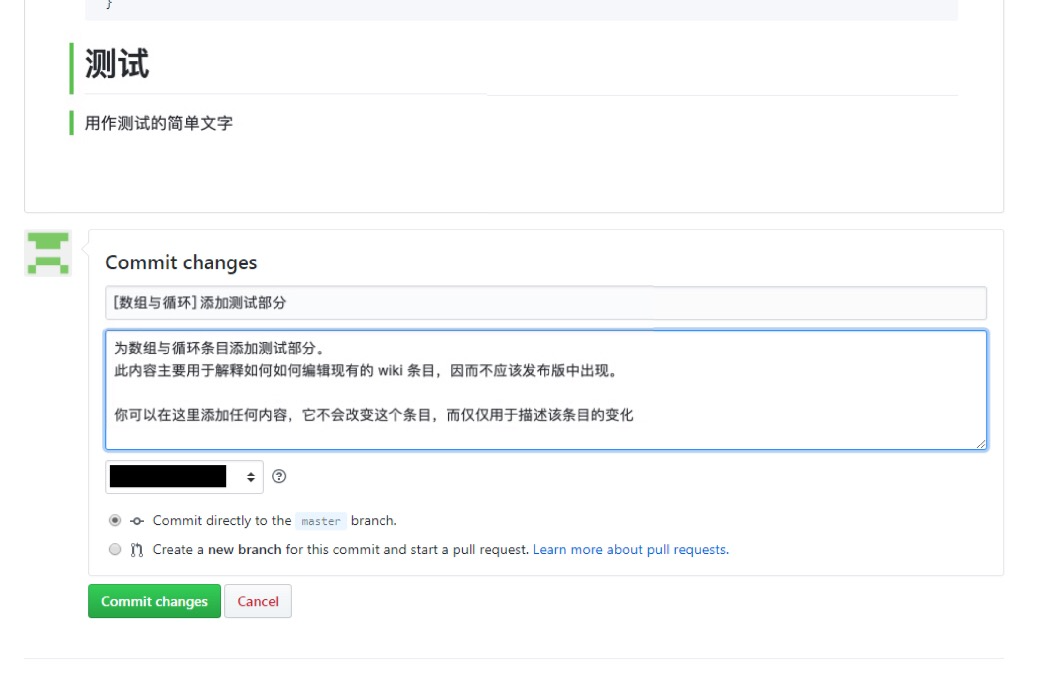
下一步该做什么
Link to 下一步该做什么
在作出更改后,你可以使用在线编辑器继续编辑或者创建更多文档。
当你做完了所有个更改,你就可以提交 Pull Request(拉取请求)。